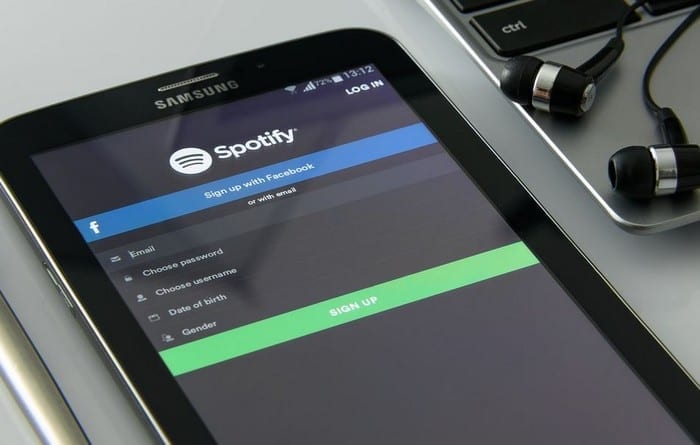Kaip naudotis „Spotify“ naujajame „Garmin Venu“.

„Garmin“ gamina ir tiekia vieną geriausių nešiojamųjų GPS technologijų. Naujausios jų naujovės – aktyvumo stebėjimo priemonė ir išmanusis laikrodis
„Garmin“ gamina ir tiekia vieną geriausių nešiojamųjų GPS technologijų. Naujausios jų naujovės aktyvumo stebėjimo ir išmaniųjų laikrodžių srityje privertė juos tiesiogiai konkuruoti su tokiais kūrėjais kaip „Apple“ ir „Fitbit“. Jie ne tik nuolat kuria įdomių naujų produktų, skirtų aviacijos, jūrų ir lauko sporto veiklai, bet ir nuolat tobulina esamą asortimentą.
„Venu“ GPS laikrodžių asortimentas yra pilnas naudingų funkcijų. Kadangi jų laikrodžius labiausiai mėgsta sveikai besirūpinantys žmonės, galimybė prisijungti prie „Spotify“ paskyros yra viena patraukliausių jos funkcijų. Kas nenorėtų klausytis savo mėgstamų grojaraščių treniruodamas savo raumenis? Šiame straipsnyje išsiaiškinkime, kaip galime susieti „Venu“ su „Spotify“. Tai labai paprasta, tik atkreipkite dėmesį!
1. Pirmas dalykas, kurio jums reikia (be laikrodžio ir „Spotify“ paskyros – aha!), yra „Garmin Connect“ programa. Jūsų laikrodis turi būti susietas su išmaniuoju telefonu per šią programą. Jį galima nemokamai atsisiųsti tiek Android, tiek iOS platformoms.
2. Laikrodyje nustatykite „Wi-Fi“ ryšį. Tai galima padaryti naudojant programą, kurią ką tik atsisiuntėte, arba Garmin Express, darbalaukio programą. Atminkite, kad prie įrenginio galite pridėti ne daugiau kaip septynis „Wi-Fi“ tinklus.
3. Turėkite savo „Spotify“ ID ir slaptažodį po ranka. Padaryta? Gerai. Turite viską, ko reikia būsimai užduočiai atlikti.
„Wi-Fi“ nustatymas laikrodyje
Atidarykite Garmin programą savo telefone
Pasirinkite platformą – iOS arba Android
Pasirinkite Garmin įrenginiai
Pasirinkite Bendra
Pasirinkite „Wi-Fi“ tinklai
Pasirinkite Pridėti tinklą. Tai atvers tinklų sąrašą.
Pasirinkite tinklą, prie kurio norite prisijungti.
Iššokančiajame lange bakstelėkite Prisijungti.
Bakstelėkite Gerai.
Kaip tai veikia?
„Venu“ iš anksto įdiegta „Spotify“ programa, todėl tiesiog pakeiskite ekraną, kad pasiektumėte muzikos valdiklį.
Paspauskite ir palaikykite apatinį dešinįjį mygtuką. (Pastaba: mygtuko vieta gali skirtis priklausomai nuo jūsų modelio)
2 veiksmas parodys muzikos teikėjų sąrašą. „Venu“ yra iš anksto įkeltas su kitomis muzikos programomis, tokiomis kaip „Deezer“, todėl turėsite pasirinkti „Spotify“ parinktį.
Dabar jūsų laikrodis sako: „Atidarykite Garmin Connect Mobile telefone, kad prisijungtumėte prie „Spotify“
Pažiūrėkite į savo išmanųjį telefoną: ten laukia langas su užrašu „Spotify reikia prisijungti“. Jei jau esate prisijungę prie savo „Spotify“ paskyros savo telefone, tereikia paspausti „Prisijungti“. Priešingu atveju atminkite, kad paprašėme jūsų turėti „Spotify“ paskyros informaciją? Dabar pats laikas juos naudoti.
„Sutikite“ su sąlygomis, kaip būsite paraginti jas peržiūrėję.
Jūsų laikrodis dabar prijungtas!
„Garmin“ gamina ir tiekia vieną geriausių nešiojamųjų GPS technologijų. Naujausios jų naujovės – aktyvumo stebėjimo priemonė ir išmanusis laikrodis
„Spotify“ šiuo metu yra populiariausia garso prenumeratos srautinio perdavimo paslauga pasaulyje, turinti daugiau nei 286 mln. vartotojų, įskaitant 130 mln.
Labai svarbu turėti tinkamą muziką tinkama proga. Tačiau tai galima lengvai ištaisyti sukuriant „Spotify“ grojaraštį sporto salėje, namuose ir kt
„Spotify“ gali erzinti, jei jis automatiškai atsidaro kiekvieną kartą, kai paleidžiate kompiuterį. Išjunkite automatinį paleidimą atlikdami šiuos veiksmus.
Sužinokite, kokių dainų dažniausiai klausėtės 2020 m. naudodami „Spotify Wrapped“. Klausykitės dainų, kurias laikėte geriausiomis metų laikais.
Išvalykite grojaraščio netvarką iš savo „Spotify“ paskyros. Sujunkite tiek grojaraščių, kiek norite, kad išliktumėte tvarkingi.
Sužinokite, kaip galite pakartotinai perskaityti dainą „Spotify“. Klausykitės mėgstamos dainos nepaliesdami kartojimo mygtuko.
Sužinokite, kaip sumažinti mobiliojo ryšio duomenų naudojimą klausantis muzikos naudojant „Spotify“.
Tiems tėvams su vaikais, kurie nori, kad jų vaikai galėtų saugiai mėgautis „Spotify“ muzika, yra nauja įdomi parinktis: „Spotify Kids“.
2019 m. spalį „Spotify“ išleido „Canvas“. „Canvas“ yra nauja funkcija, leidžianti atlikėjams įkelti nuo trijų iki aštuonių sekundžių trukmės vaizdo įrašus. Šie vaizdo įrašai,
„Spotify“ aiškiai nurodo, kad vartotojo vardas naudojamas jūsų tapatybei nustatyti. Todėl sukūrę jį prisiregistruodami, jo pakeisti nebegalite, jums nepatinka dabartinis „Spotify“ vartotojo vardas? Galite jį pakeisti atlikdami čia nurodytus veiksmus.
Klausydamiesi muzikos vien „Spotify“ galite atsipalaiduoti. Jūs neturite, kas jums trukdytų, kai daina yra geriausia. Tačiau kartais mėgaukitės klausytis muzikos su draugų grupe naudodami „Spotify“. Tiesiog atlikite šiuos veiksmus.
Ar kada nors ištrynėte tai, ko nenorėjote? Tikrai taip, ir koks palengvėjimas buvo, kai jį gavai, tiesa? Kiekviena programa turi savo apdorojimą
Jūs ne vienintelis, turintis problemų su „Spotify“. Tai klaidinga programa. Štai keletas dalykų, kuriuos galite pabandyti pagerinti savo patirtį.
Neseniai „Spotify“ leido vartotojams sujungti muziką ir podcast'us į tą patį grojaraštį. Tai reiškia, kad dabar galite sukurti savo podcast bloką!
Muzikos srautinis perdavimas radikalizavo muzikos industriją ir pakeitė muzikos vartojimo būdą. Dabar karšti nauji albumai ir klasikiniai senieji kūriniai yra po ranka
Įsitikinkite, kad „Spotify“ yra išjungtas, kai užmiegate, nustatydami laikmatį. Galite naudoti muzikos programą nesijaudindami, kad palikote ją įjungtą.
Buvo smagu, kol truko, tiesa? „Spotify“ yra puiki muzikos programa, tačiau dėl įvairių priežasčių ji gali jums netikti. Galite tiesiog pašalinti
Suteikite savo Spotify grojaraščiui naują išvaizdą pakeisdami grojaraščio vaizdą. Štai kaip.
Jei negalite prisijungti prie savo „Spotify“ paskyros, nors naudojate teisingą vartotojo vardą ir slaptažodį, iš naujo nustatykite slaptažodį ir atnaujinkite programą.
„Apple“ pristatė „iOS 26“ – svarbų atnaujinimą su visiškai nauju matinio stiklo dizainu, išmanesne patirtimi ir patobulinimais pažįstamose programėlėse.
Studentams studijoms reikalingas specialaus tipo nešiojamasis kompiuteris. Jis turėtų būti ne tik pakankamai galingas, kad gerai veiktų pasirinktoje specialybėje, bet ir pakankamai kompaktiškas bei lengvas, kad jį būtų galima nešiotis visą dieną.
Šiame straipsnyje parodysime, kaip atgauti prieigą prie standžiojo disko, kai jis sugenda. Sekime toliau!
Iš pirmo žvilgsnio „AirPods“ atrodo kaip ir bet kurios kitos belaidės ausinės. Tačiau viskas pasikeitė, kai buvo atrastos kelios mažai žinomos funkcijos.
Spausdintuvo pridėjimas prie „Windows 10“ yra paprastas, nors laidinių įrenginių procesas skirsis nuo belaidžių įrenginių.
Kaip žinote, RAM yra labai svarbi kompiuterio aparatinės įrangos dalis, veikianti kaip atmintis duomenims apdoroti ir lemianti nešiojamojo ar asmeninio kompiuterio greitį. Žemiau esančiame straipsnyje „WebTech360“ supažindins jus su keliais būdais, kaip patikrinti RAM klaidas naudojant programinę įrangą sistemoje „Windows“.
Perskaitykite šį straipsnį, kad sužinotumėte paprastą žingsnis po žingsnio procesą, kaip prijungti nešiojamąjį kompiuterį prie projekcinio ekrano ar TV naudojant Windows 11 ir Windows 10 operacines sistemas.
Ar sunku sužinoti, koks IP adresas naudojamas jūsų spausdintuvui? Mes parodysime, kaip tai padaryti.
Teisinga 3D spausdintuvų priežiūra yra labai svarbi, norint gauti geriausius rezultatus. Čia pateikiami keli svarbūs patarimai, kuriuos reikėtų atsiminti.
Sužinokite apie kai kurias galimas jūsų nešiojamojo kompiuterio perkaitimo priežastis, kartu su patarimais ir gudrybėmis, kaip išvengti šios problemos ir išlaikyti savo įrenginį šaltą.